MFC-5440CN
Odpowiedzi na często zadawane pytania i rozwiązywanie problemów |
Na wyświetlaczu urządzenia Brother jest wyświetlony komunikat „Near Empty [Color]” (PRAWIE PUSTE [KOLOR]). Co oznacza i jak go skasować?
Komunikat „Near Empty [Color]” (PRAWIE PUSTE [KOLOR]) oznacza, że wyczerpuje się tusz w danym kolorze. Aby pozbyć się komunikatu „Near Empty” (PRAWIE PUSTE) z wyświetlacza, należy wymienić kasetę z tuszem, która jest prawie pusta. Jeśli jednak nie chcesz wymieniać kasety, dopóki nie będzie całkiem pusta, możesz nadal korzystać z urządzenia mimo, że na wyświetlaczu jest wyświetlony komunikat „Near Empty” (PRAWIE PUSTE). Nie musisz wymieniać kasety, dopóki nie zostanie wyświetlony komunikat „Near Empty” (PRAWIE PUSTE). Jeśli chcesz wymienić prawie pustą kasetę, wykonaj następujące instrukcje:
-
Otwórz pokrywę skanera urządzenia Brother, unosząc ją z prawej strony. Upewnij się, że zatrzymała się w położeniu otwartym.
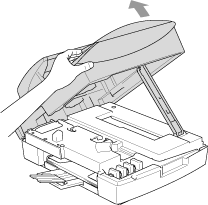
- Znajdź biały plastikowy zatrzask przytrzymujący kasetę z tuszem, którą chcesz wymienić. Pociągnij za ten zatrzask do siebie i wyjmij kasetę z tuszem w kolorze podanym na wyświetlaczu LCD.
Urządzenia Brother są konstrukcyjnie przygotowane do korzystania z tuszu o szczególnych właściwościach i mogą optymalnie działać tylko wtedy, gdy są w nich zamontowane oryginalne kasety z tuszem Brother. Brother nie może zagwarantować tej optymalnej wydajności, jeśli używany jest tusz lub kasety z tuszem o innych właściwościach. Firma Brother nie zaleca więc używania w tym urządzeniu innych kaset niż oryginalne kasety Brother ani napełniania pustych kaset tuszem z innych źródeł. Jeśli korzystanie z tuszu lub kaset z tuszem innych niż oryginalne produkty Brother spowoduje uszkodzenie głowicy drukującej lub innych części urządzenia wskutek tego, że te produkty są niekompatybilne z tym urządzeniem lub nie nadają się do używania w nim, uszkodzenia te NIE zostaną naprawione z tytułu gwarancji.
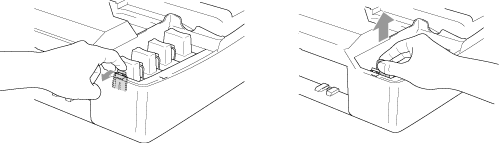
- Rozpakuj nową kasetę z tuszem i wyjmij ją z opakowania.
-
Zdejmij plastikową żółtą osłonkę znajdującą się w dolnej części kasety z tuszem. Pociągnij ostrożnie osłonkę do siebie.
- Podczas zdejmowania osłonki uważaj, aby nie wylał się tusz, ponieważ mógłby on pobrudzić dłonie i ubranie.
- Jeśli osłona spadnie podczas otwierania opakowania, kaseta nie zostanie uszkodzona.
- Jeśli tusz dostanie się do oczu, natychmiast przepłucz je wodą. Jeśli podrażnienie się utrzymuje, zasięgnij porady lekarza.
Nie dotykaj obszaru zacienionego na powyższej ilustracji.
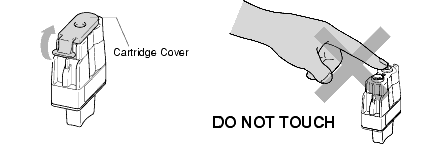
-
WAŻNE: Musisz instalować kasety z tuszem w tej kolejności, w jakiej każą to robić komunikaty na wyświetlaczu LCD urządzenia Brother.
- Pamiętaj, że każdy kolor ma swoje własne miejsce.
- Osadzając kasetę w gnieździe, trzymaj ją pionowo.
- Naciśnij mocno kasetę z tuszem, aby ją dobrze osadzić.
- Popchnij zaczep w stronę kasety, aby złapał dobrze jej górną krawędź.
- Jeśli zostały też wyjęte inne kasety, wykonaj ponownie tę procedurą dla koloru podanego na wyświetlaczu LCD urządzenia Brother.
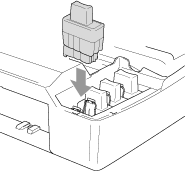
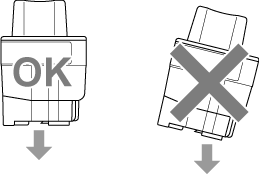
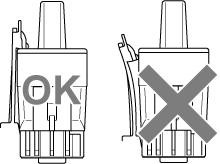
- Po włożeniu kaset z tuszem podnieś pokrywę skanera urządzenia Brother, aby zwolnić blokadę.
- Delikatnie popchnij podpórkę pokrywy skanera w dół, a następnie ją zamknij.
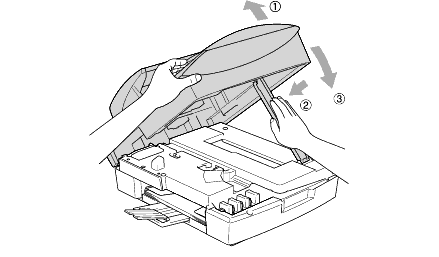
-
Dla każdego wymienionego koloru kaset z tuszem na wyświetlaczu LCD urządzenia Brother zostanie wyświetlony komunikat: „Did you change [color]? 1. Yes 2. No” (CZY WYMIENIŁEŚ [KOLOR]? 1. TAK 2. NIE). Jeśli rzeczywiście był wymieniany kolor, którego dotyczy pytanie na wyświetlaczu LCD, wybierz opcję „YES” (TAK), naciskając klawisz 1 na klawiaturze telefonu. Jeśli nie wybierzesz opcji „YES” (TAK) dla każdej z kaset, które były wymieniane, komunikat „Near Empty” (PRAWIE PUSTE) zostanie ponownie wyświetlony.
-
Po potwierdzeniu, które kasety z tuszem zostały wymienione, urządzenie Brother rozpocznie procedurę czyszczenia, która trwa około 3 minut dla każdej nowej kasety. Podczas czyszczenia na wyświetlaczu będą na zmianę wyświetlane komunikaty „Cleaning” (CZYSZCZENIE) i „Please Wait” (PROSZĘ CZEKAĆ).
- Po ukończeniu procedury czyszczenia na wyświetlaczu LCD urządzenia Brother powinna zostać wyświetlona data i godzina. Jeśli na wyświetlaczu nadal jest wyświetlany komunikat „Near Empty” (PRAWIE PUSTE), skontaktuj się z przedstawicielstwem firmy Brother w swoim kraju:
<Stany Zjednoczone>
Jeśli urządzenie jest nadal na gwarancji, kliknij tutaj, aby sprawdzić adres najbliższego autoryzowanego serwisu Brother, lub kliknij tutaj, aby uzyskać dane kontaktowe odpowiedniego centrum obsługi klientów Brother.
Jeśli urządzenie nie jest już na gwarancji, kliknij odnośnik, aby znaleźć najbliższy autoryzowany serwis Brother.
<Kanada>
Aby sprawdzić numery telefonów działu obsługi klientów firmy Brother udzielającego pomocy użytkownikom w Kanadzie, kliknij tutaj.
<Ameryka Łacińska>
Aby sprawdzić numery telefonów działu obsługi klienta firmy Brother udzielającego pomocy użytkownikom w Ameryce Łacińskiej, kliknij tutaj.
<Europa>
Aby sprawdzić numery telefonów działu obsługi klienta firmy Brother udzielającego pomocy użytkownikom w Europie, kliknij tutaj.
<Azja/Oceania>
Aby sprawdzić numery telefonów działu obsługi klienta firmy Brother udzielającego pomocy użytkownikom w Azji/Oceanii, kliknij tutaj.
